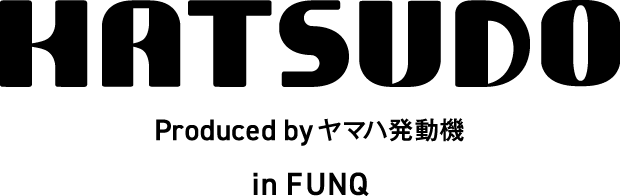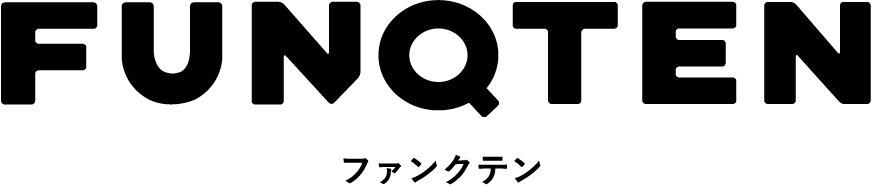AppleWatchおすすめ文字盤10選。お気に入りをいつも手元に【2022年最新】
FUNQスタッフ
- 2022年04月28日
INDEX
AppleWatchのおすすめ文字盤と選び方
手元で様々な情報を操作管理できるスマートウォッチ。その中でも大人気のAppleWatchは、iPhoneの通知表示、音楽再生コントロール、電話やメール応対、といった基本的機能のほか、ApplePayによる支払いや健康管理まで可能にしてくれるアイテムです。
こうした多機能なデバイスは、便利な反面、使いこなせるのかな?と不安に思う方もいるかもしれません。そういう方にとって最初の関門となるのは“文字盤設定”ではないでしょうか。
できることが多すぎる!選択肢がありすぎる!とお悩みの方へ、今回はおすすめの文字盤を厳選してご紹介します。いろいろ試して自分にとってのベストな文字盤を見つけましょう。
AppleWatchの文字盤は48種類!

2022年4月現在、Appleの公式サイトで公開されている文字盤はなんと48種類!AppleWatchのバージョンによって選べない文字盤もありますが、それにしても種類が豊富です。
さらに、色を好みのものに変えられたり、コンプリケーションとよばれる特殊な機能を追加・配置したり、といったカスタマイズが可能!その組み合わせはいったいどれだけの数になることでしょう。
また、AppleWatch公式以外の他社製アプリでコンプリケーションに対応しているものもあるので、それらを組み合わせればとことん自分好みの文字盤を作り込むことが可能です。
AppleWatchの文字盤の選び方
「目的を明確にする」

選択肢が果てしなく広がっているAppleWatchの文字盤の世界。いったいどのように選んでいけばよいのでしょうか。文字盤選びのコツは、自分がAppleWatchをどのように使いたいか、その目的をはっきりさせることにあります。
1日を振り返ってみて、どういった機能が自分の手元にあると便利か考えてみましょう。時間がわかればよいのか、天気などの情報が必要か、運動記録を確認したいのか、とにかくおしゃれなアイテムとして身につけたいのか……。
必要な“機能”の優先順位が固まったならば、あとはそれに合わせて選ぶだけ。ここからは、機能別におすすめの文字盤を紹介するのでぜひ参考にしてください。
機能別!
AppleWatchのおすすめ文字盤
お気に入りの文字盤を探しあてる近道は、自分がAppleWatchに求めている機能性に合った文字盤を試してみることです。ここでは「高機能」「シンプル」「個性的」というキーワードにしぼり、それぞれの中でおすすめの文字盤をピックアップして紹介します。
文字盤を選ぶ前には、watchOSのアップデートを忘れずに!文字盤の色が追加されるなど選択肢が増えている場合がありますよ。
機能性が高い文字盤

「インフォ~」から始まる名前の文字盤は、その名の通りたくさんの情報をもりこめる文字盤です。「インフォグラフ」は8つまでのコンプリケーション、インフォグラフモジュラーは6つまでのコンプリケーションを追加することができます。
選択できるコンプリケーションの例としては、カレンダー、計算機、アラーム、天気などベーシックなものから、心電図や心拍数、血中酸素ウェルネスなど健康把握系、はたまた音楽や株価など。
しっかり情報を管理したい方、仕事に全振りした文字盤にしたい方、とりあえずどんな機能を自分はよく使うのか確認したい方、などにおすすめです。
シンプル・イズ・ベストな文字盤

時計として使う以上、時間が見やすいことが最優先!という方におすすめしたい文字盤は、「カラー」と「グラデーション」です。どちらもアナログな時計の針を表示できるほか、カラーも好みのものに変更可能です。

シンプルがいいけれど少しスタイリッシュ感もあるといい、という方には数字シリーズがおすすめ(数字・デュオ、数字・モノ)。大きく表示される数字がわかりやすさとデザイン性をUPしています。

ちなみに、そのまま「シンプル」という名前を持つ文字盤もあります。シンプルながら、四隅にコンプリケーションを追加できるなど、機能性もばっちり兼ね備えています。
個性がほしい人の文字盤
唯一無二な文字盤を手に入れたい人におすすめなのは、自分で撮影した画像などを表示できるタイプです。

「写真」では最大24枚までの画像を使用できます。画面をタップしたり、手首を上げたりするたびに画像が変わるので、小さなアルバムが手元にあるような感覚になれますね。
「ポートレート」も「写真」と同じく最大24枚まで選択できます。使うのはiPhoneで撮影したポートレートモードの画像です。顔を認識し、文字が顔に被らないように場合によっては背景として表示してくれるので、人物画像メインに表示したい方に最適です。

さらに個性度が強い文字盤は「万華鏡」。なんと自分で選んだ画像が万華鏡のようなデザインとなって表示されます。個性をアートの領域まで高めたい方にぜひ使っていただきたい文字盤です。
AppleWatchの文字盤を設定する方法
AppleWatchの文字盤をカスタマイズするには、iPhone上のAppleWatchAppを使用する他、AppleWatch本体から操作することも可能です。
ここでは、直感的な操作が難しいAppleWatch本体からの操作について解説します。
文字盤をカスタマイズする

- 文字盤を表示するために “Digital Crown” を押す
- 表示された文字盤をタップして長押しする
- ディスプレイを左右にスワイプすると文字盤が入れ変わる
- カスタマイズしたい文字盤が表示されたら「編集」をタップ
- 左右にスワイプして変更したい機能を選択する
- “Digital Crown”を回転させると機能が変更される
- 一番左までスワイプするとコンプリケーションの編集が可能となる
- 編集したいコンプリケーションをタップし“Digital Crown”を回転させて変更する
- カスタマイズが終了したら“Digital Crown”を2度押して変更内容を保存する
文字盤を“コレクション”に追加する
コレクションにある文字盤は簡単に切り替えることができます。カスタマイズしたお気に入りの文字盤はコレクションに追加しておきましょう。
- 文字盤が表示されている状態で画面を長押しする
- 左にスワイプ ※「新規」(+)ボタンが出るまでスワイプする
- 「新規」(+)ボタンをタップ
- “Digital Crown”を回して追加したい文字盤を選び「追加」をタップ
“コレクション”にある文字盤を切り替える
- 文字盤を表示するために “Digital Crown” を押す
- 文字盤の端から端(左右どちらの方向でもOK)にスワイプすると文字盤が切り替わる
- 希望の文字盤が表示されたらスワイプをストップ
オン用の文字盤とオフ用の文字盤、両方作成してコレクションに追加しておけば、簡単に切り替えながら使うことが可能となりますね!
AppleWatchの文字盤を削除する方法
- AppleWatchの文字盤を表示し、ディスプレイを長押し
- 左右にスワイプして、削除したい文字盤を表示
- 上にスワイプして「削除」をタップ
AppleWatchのおすすめ文字盤を
カスタマイズして自分好みに!

AppleWatchのおすすめ文字盤を機能別にピックアップして紹介しました。
- 機能性重視の方には「インフォグラフ」「インフォグラフモジュラー」
- シンプル派の方には「カラー」「グラデーション」「数字・モノ」「数字・デュオ」「シンプル」
- 個性を求めている方には「写真」「ポートレート」「万華鏡」
また、お気に入り度をアップできる文字盤のカスタマイズ方法や、文字盤コレクションの使い方についても見てきました。
自分の好みや生活スタイルに合わせた文字盤を見つけて、楽しく便利にAppleWatchを使っていきましょう。お気に入りは1つに限る必要はありません。仕事用、週末用、運動用、それぞれの文字盤をつくりこんでTPOに合わせてささっと切り替えるのもありですよ!
SHARE